как пополнить USDT TRC20 через Kuna
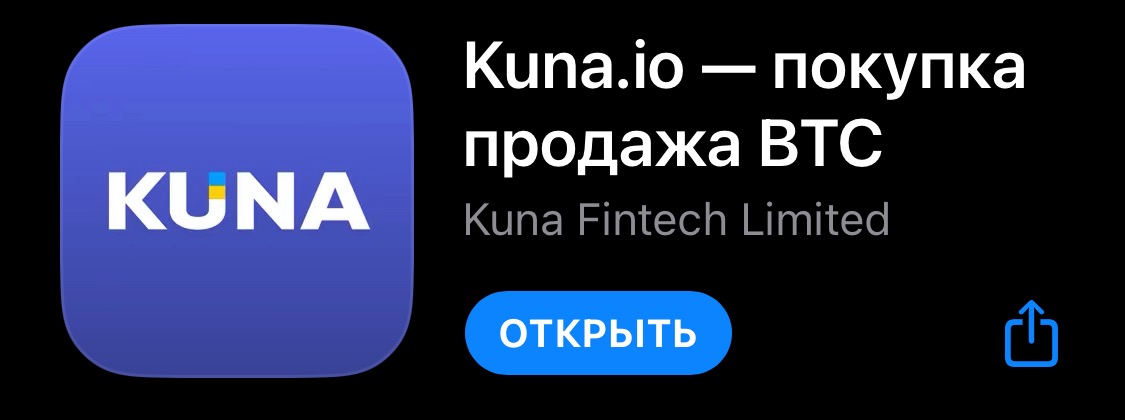
Устанавливаем Приложение Kuna
После установки проходим быструю регистрацию и попадаем на главный экран приложения, при этом регистрация должна выполняться на актуальный почтовый ящик, так как на него будут приходить подтверждение на почту
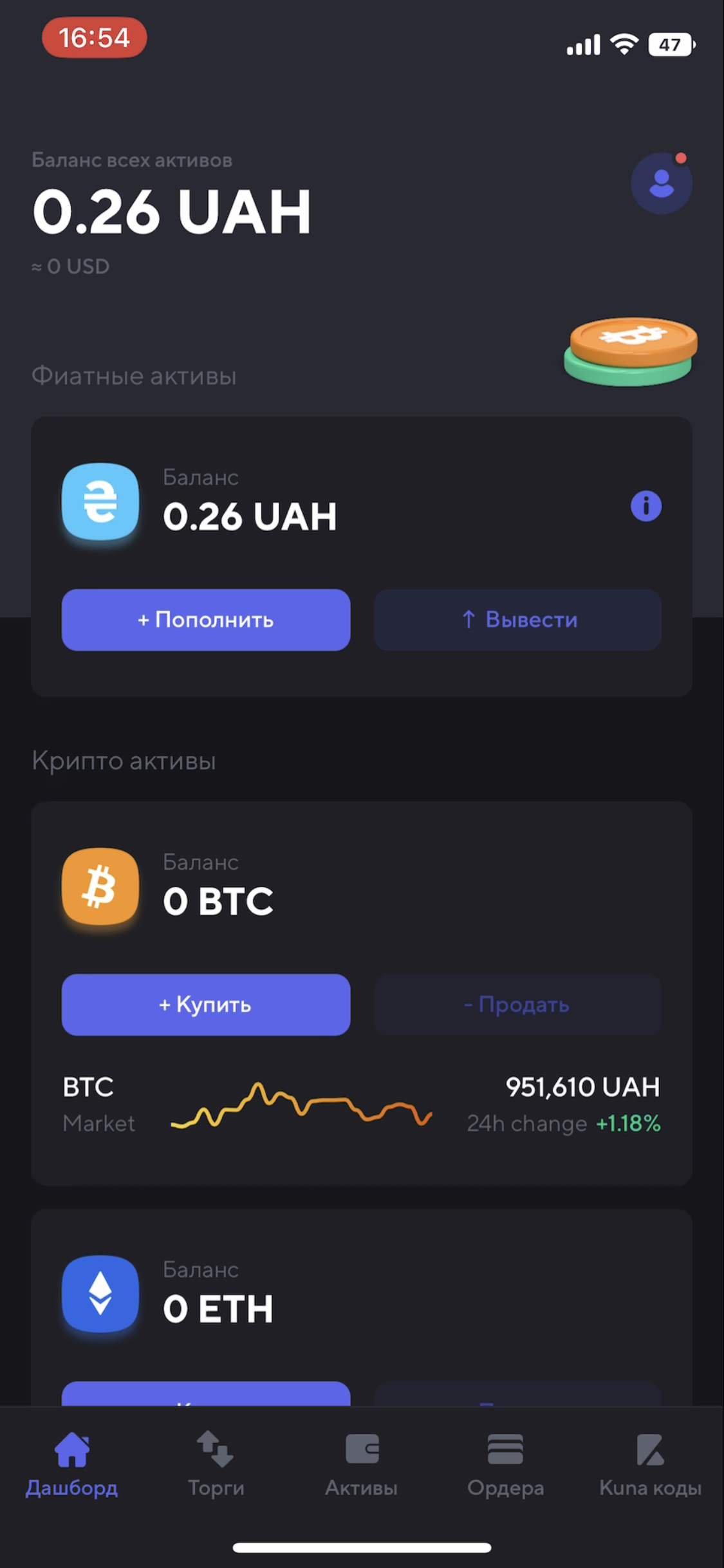
На главном экране видим наш баланс в UAH который нам необходимо пополнить с карты, для этого нажимаем (ПОПОЛНИТЬ) под нашим балансом
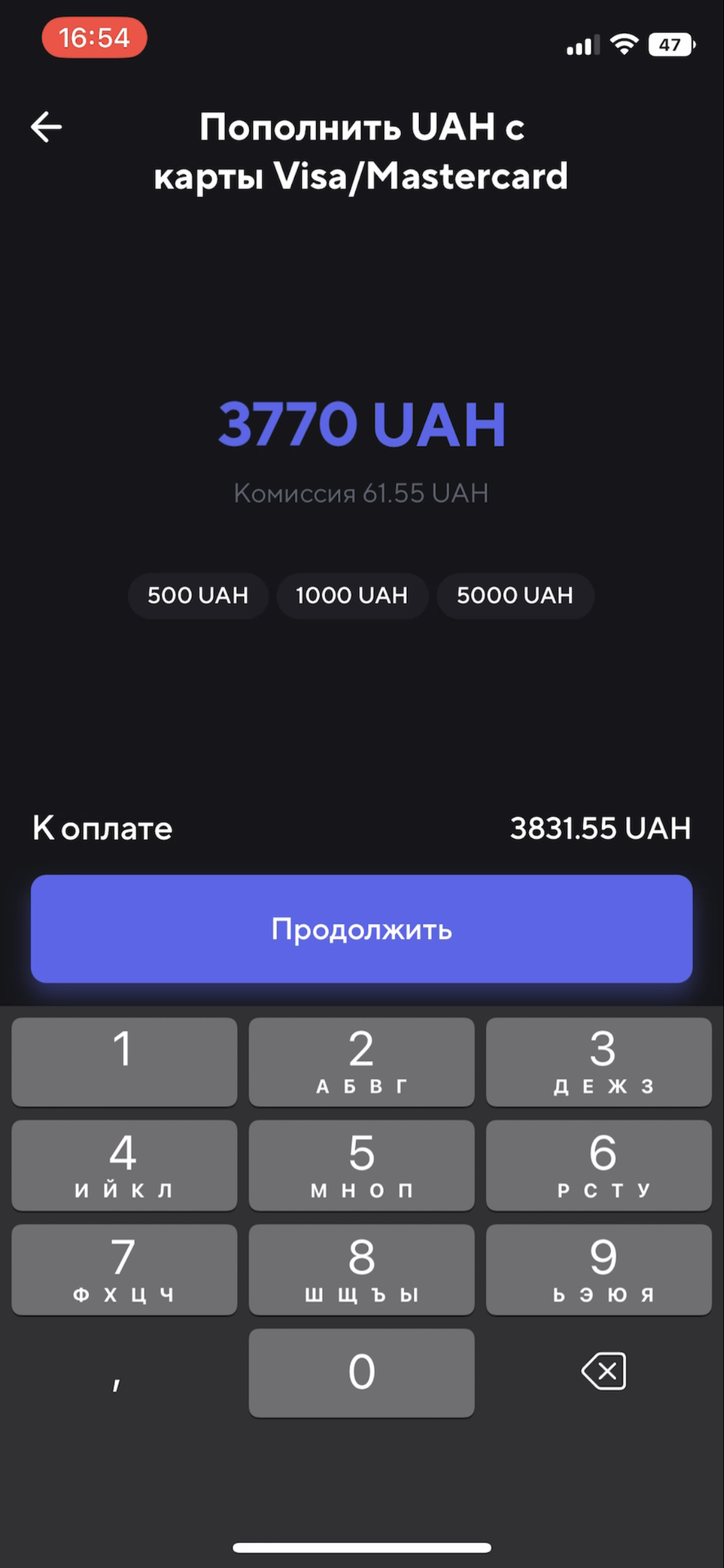
3770- сумма что поступит нам на кошелёк
61,55- комиссия за пополнение
3831,55- сумма что спишется у нас с карты
После чего нажимаете на продолжить
и производите пополнение.
(Сумму что вам необходимо завести на биржу высчитывается в зависимости от курса Usdt, как его узнать написано ниже.
Когда деньги поступят на наш баланс
необходимо на главном экране спуститься ниже и найти ваш баланс USDT, как на картинке ниже
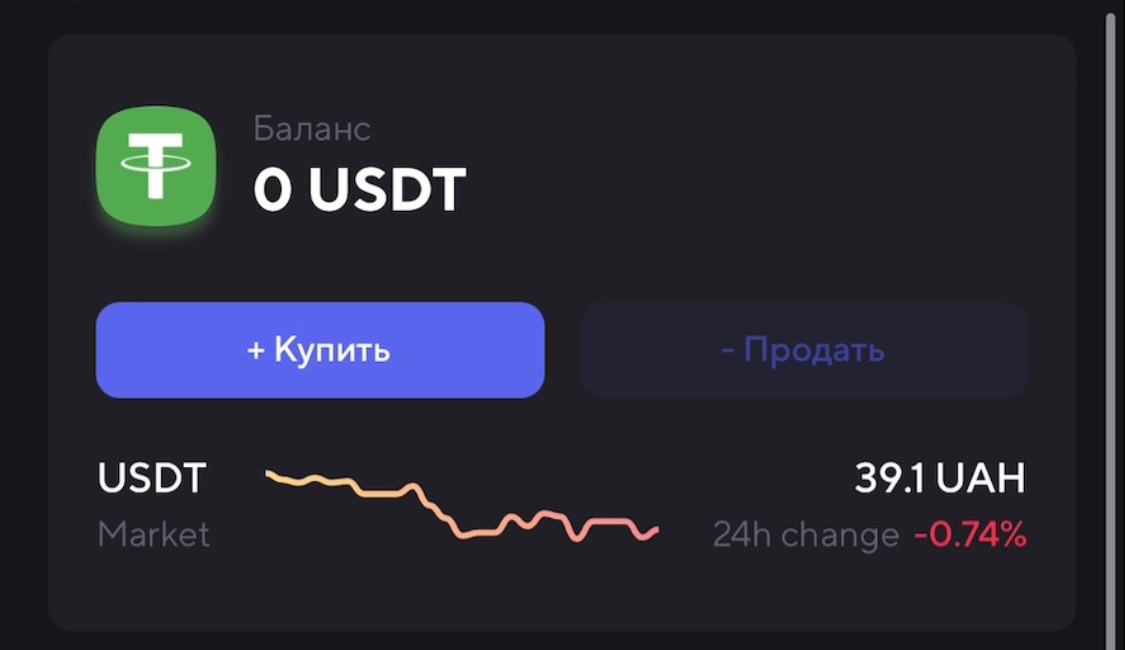
В правом нижнем углу видим курс по которому будем покупать USDT, его нужно учитывать при пополнение кошелька с карты
На этом этапе нажимаете кнопку (Купить) и выбираете нужное количество монет что вам необходимо.
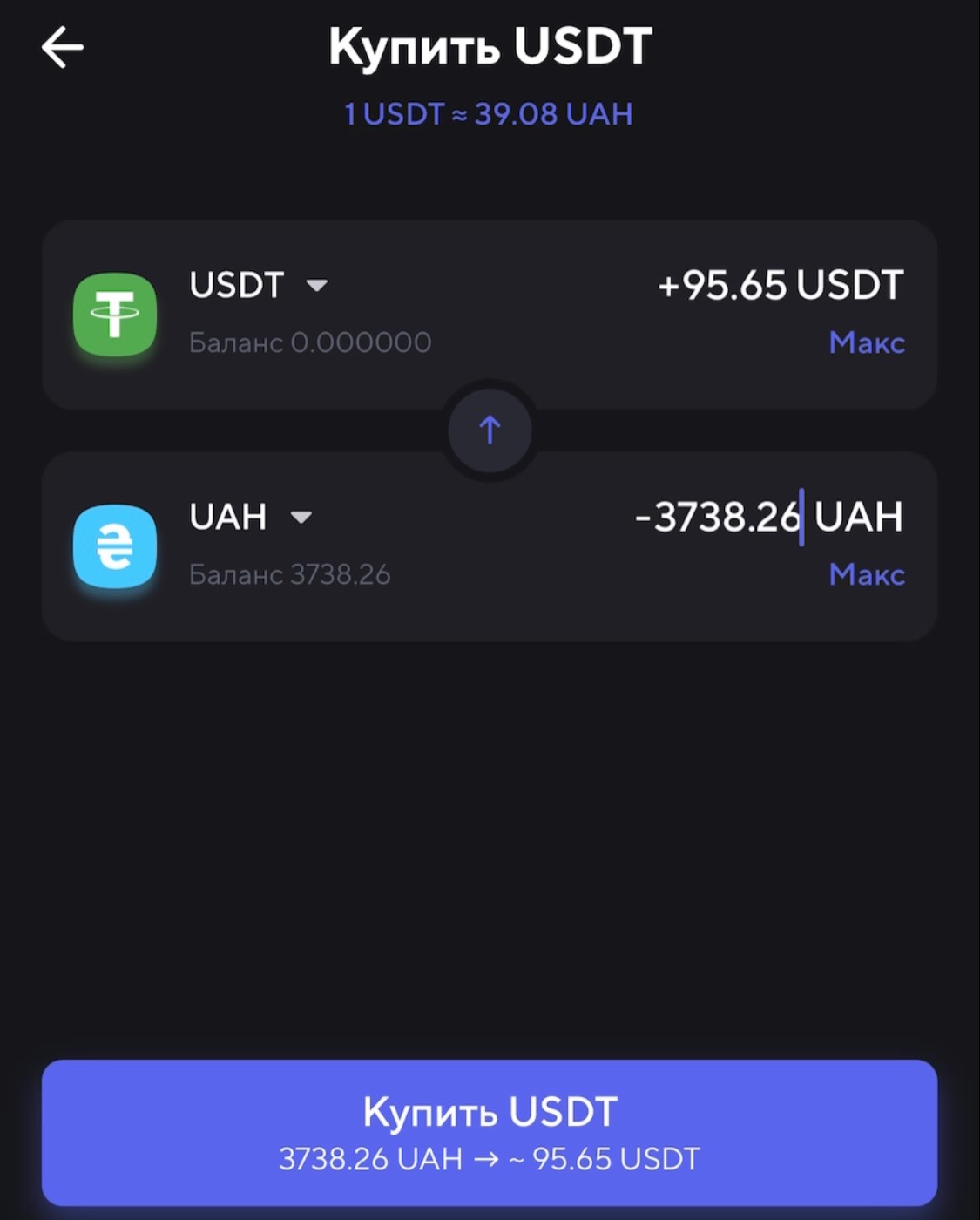
Если вы всё сделали верно переходите во вкладку активы внизу экрана, у вас должен отображаться ваш баланс USDT, после чего нажимаете на ваш баланс и кнопку (Вывести)
У вас отображаться варианты вывода,
необходимо выбрать (На кошелек TRC20), после чего вводите в строку
адрес кошелька что вам скинул продавец.
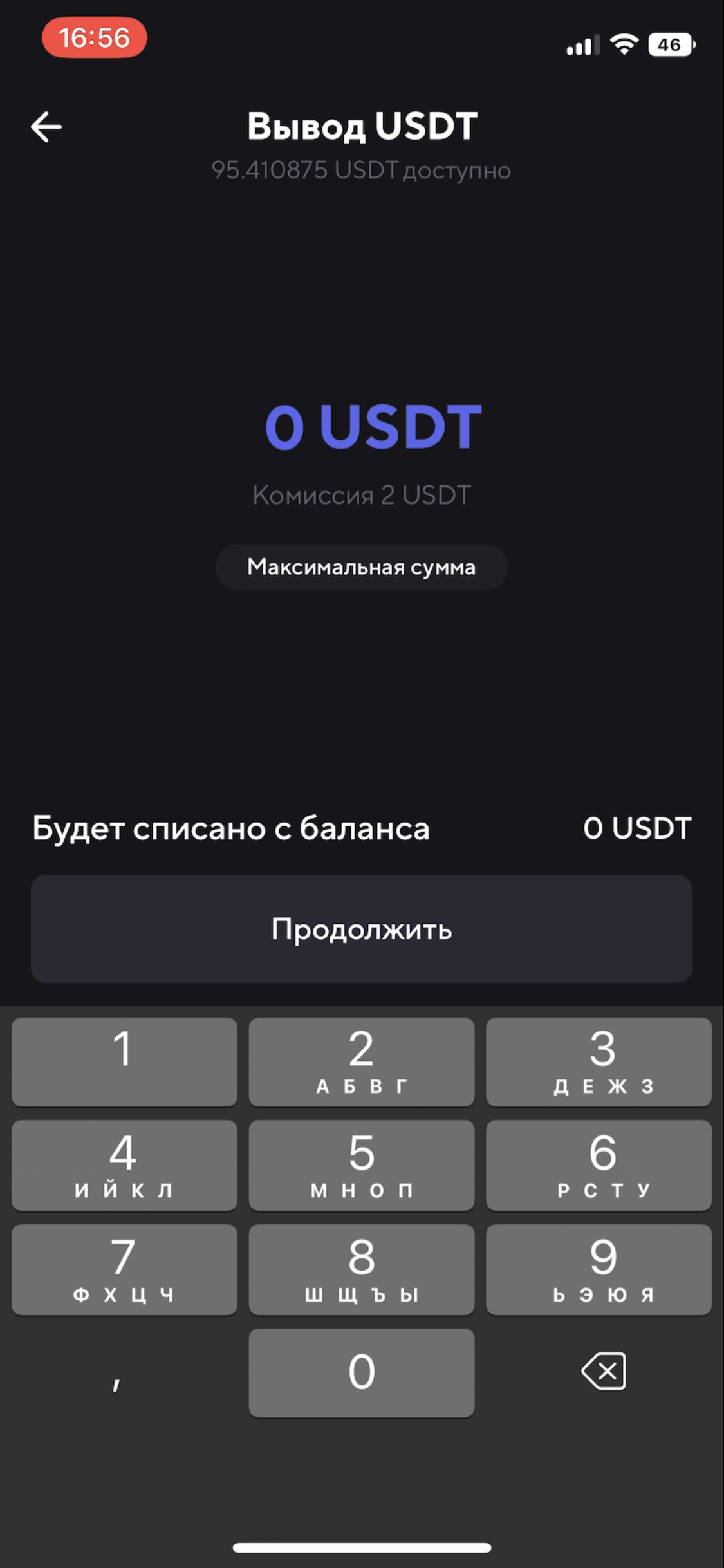
После оформления перевода вам необходимо зайти на почту которую вы указали при регистрации и подтвердить перевод для его завершения.
Как только платеж поступит на кошелек продавца вам прийдет оповещение на почту